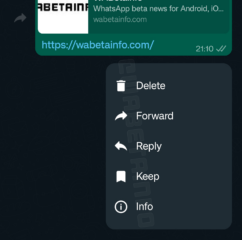เมื่อเร็วๆ นี้ ผู้ใช้จำนวนมากรายงานว่าพบ รหัสข้อผิดพลาดของ Windows Installer 2755 เมื่อพยายามติดตั้งแอปพลิเคชันใดๆ บนคอมพิวเตอร์ของตน ข้อความแสดงข้อผิดพลาดที่แสดงให้ผู้ใช้เห็นมีดังนี้:
ตัวติดตั้งพบข้อผิดพลาดที่ไม่คาดคิดในการติดตั้งแพ็คเกจนี้ นี่อาจบ่งบอกถึงปัญหากับแพ็คเกจนี้ รหัสข้อผิดพลาดคือ 2755
โดยทั่วไปหมายความว่าการติดตั้งไม่สำเร็จ เมื่อพบข้อผิดพลาดนี้แล้ว คุณจะไม่สามารถติดตั้งโปรแกรม/แอปพลิเคชันได้ เนื่องจากข้อความนี้จะปรากฏขึ้นอีกครั้งทุกครั้งที่คุณพยายามทำเช่นนั้น ปัญหากับโฟลเดอร์ตัวติดตั้ง Windows ที่ไม่พร้อมใช้งานและการอนุญาตอื่น ๆ ที่เสียหายอาจเป็นสาเหตุของการพบข้อผิดพลาดนี้
หากคุณเป็นผู้ใช้รายหนึ่งที่ต้องเผชิญกับข้อผิดพลาดนี้ แสดงว่าคุณได้มาถึงทางขวา โพสต์. ในบทความนี้ คุณจะพบวิธีการแก้ปัญหาบางอย่างที่สามารถทำตามเพื่อล้างรหัสข้อผิดพลาดของตัวติดตั้ง 2755 และในทางกลับกันก็จะสามารถติดตั้งแอปพลิเคชันที่จำเป็นในระบบของคุณได้
สารบัญ
แก้ไข 1 – สร้างโฟลเดอร์ตัวติดตั้งในไดเรกทอรีของ Windows
1. กด Windows + E เพื่อเปิด File Explorer
2. ในแถบนำทาง ให้พิมพ์เส้นทางที่ระบุด้านล่าง
C:\Windows
3 ภายในโฟลเดอร์ Windows คลิกขวา บนพื้นที่ว่างและเลือก สร้าง –> โฟลเดอร์ เพื่อสร้างโฟลเดอร์ใหม่ในไดเรกทอรีนี้ พี>
4. คลิก ดำเนินการต่อ หากได้รับแจ้งให้ยืนยันเพื่อสร้างโฟลเดอร์ต่อไป
5. ในข้อความแจ้งการควบคุมบัญชีผู้ใช้ ให้คลิกที่ใช่เพื่ออนุญาตให้ทำการเปลี่ยนแปลงในอุปกรณ์
6. ตั้งชื่อโฟลเดอร์ใหม่นี้เป็น ตัวติดตั้ง และกด Enter เพื่อบันทึกชื่อ
หมายเหตุ: โปรแกรมติดตั้งเป็นโฟลเดอร์ที่มีการป้องกัน ดังนั้น จะไม่ปรากฏอยู่ในรายการโฟลเดอร์เมื่อสร้างแล้ว ในการดูโฟลเดอร์ที่ซ่อนอยู่ที่ได้รับการป้องกันใน File Explorer ให้ทำตามขั้นตอนด้านล่าง:
คลิกที่ สามจุดในแนวนอน ที่ด้านบนซ้ายและเลือก ตัวเลือก ใน >หน้าต่างตัวเลือกโฟลเดอร์ ไปที่แท็บ ดู ในส่วน การตั้งค่าขั้นสูง ภายใต้ ไฟล์และโฟลเดอร์ คุณต้อง ยกเลิกการเลือก ตัวเลือก ซ่อนไฟล์ระบบปฏิบัติการที่ได้รับการป้องกัน (แนะนำ). คลิก ใช่ ในหน้าต่างที่มีข้อความเตือน ตอนนี้ คุณจะสามารถเห็นโฟลเดอร์ตัวติดตั้งได้ เมื่อคุณตรวจสอบโฟลเดอร์ที่ซ่อนอยู่เสร็จแล้ว อย่าลืมยกเลิกการเลือกตัวเลือกด้านบน เนื่องจากโฟลเดอร์ดังกล่าวมีไฟล์ที่จำเป็นสำหรับการเริ่มต้นและเรียกใช้ Windows
7. รีสตาร์ท คอมพิวเตอร์ของคุณและตรวจสอบว่าคุณสามารถติดตั้งแอปพลิเคชันได้โดยไม่มีปัญหาใดๆ
แก้ไข 2 – ปิดการเข้ารหัสในไฟล์การตั้งค่าแอปพลิเคชัน
1. ไปที่ตำแหน่งของไฟล์ติดตั้งสำหรับแอปพลิเคชันที่คุณพยายามจะติดตั้ง
2. คลิกขวา ที่ไฟล์นี้และเลือก คุณสมบัติ
3. ในแท็บ ทั่วไป ให้คลิกที่ปุ่ม ขั้นสูง ในส่วน แอตทริบิวต์ ที่ด้านล่าง
4. ในหน้าต่างแอตทริบิวต์ขั้นสูง ยกเลิกการเลือกตัวเลือกเข้ารหัสเนื้อหาเพื่อรักษาความปลอดภัยข้อมูลในส่วนบีบอัดหรือเข้ารหัสแอตทริบิวต์
5. คลิก ตกลง เพื่อปิดหน้าต่างแอตทริบิวต์
6. คลิกสุดท้ายที่ ใช้ จากนั้นคลิก ตกลง ในหน้าต่างคุณสมบัติหลักของไฟล์ติดตั้ง
7. รีสตาร์ท พีซีของคุณ ลองติดตั้งซอฟต์แวร์หลังจากเริ่มต้นและตรวจสอบว่าข้อผิดพลาดได้รับการแก้ไขหรือไม่
แก้ไข 3 – เพิ่มระบบเป็นผู้ใช้สำหรับไฟล์ติดตั้ง
1. คลิกขวา ที่ไฟล์การตั้งค่าแอปพลิเคชันที่มีปัญหา และเลือก คุณสมบัติ
2. เลือกแท็บ ความปลอดภัย
3. คลิกที่ปุ่ม แก้ไข… ใต้ส่วน ชื่อกลุ่มหรือชื่อผู้ใช้
4. ในหน้าต่างการอนุญาต ให้แตะปุ่ม เพิ่ม…
5. พิมพ์ ระบบ (ตัวพิมพ์ใหญ่) ในกล่องข้อความด้านล่าง ป้อนชื่อวัตถุเพื่อเลือก ในช่อง เลือกผู้ใช้หรือกลุ่ม
<พี>6. คลิกที่ปุ่ม ตรวจสอบชื่อ
7. จากนั้นคลิก ตกลง
8. ย้อนกลับไปในหน้าต่างการอนุญาต ตรวจสอบให้แน่ใจว่าได้ทำเครื่องหมายช่องที่เกี่ยวข้องกับการควบคุมทั้งหมดในคอลัมน์ อนุญาต เมื่อ เพิ่มผู้ใช้ SYSTEM แล้ว
9. คลิก ใช้ แล้วคลิก ตกลง เพื่อบันทึกการเปลี่ยนแปลง
10. รีสตาร์ท คอมพิวเตอร์ของคุณ หลังจากเริ่มต้น ให้ลองติดตั้งแอปพลิเคชันและตรวจสอบว่าข้อผิดพลาดได้รับการแก้ไขหรือไม่
แก้ไข 4 – เริ่มบริการตัวติดตั้ง Windows
1. เปิดกล่องโต้ตอบ เรียกใช้ โดยใช้คีย์ผสม Windows และ R บนแป้นพิมพ์ของคุณ
2. พิมพ์ services.msc และกด Enter เพื่อเปิดหน้าต่าง Services
3. ค้นหา ตัวติดตั้ง Windows ในรายการบริการ
4. เลือกบริการ ตัวติดตั้ง Windows และ ดับเบิลคลิก เพื่อเปิดคุณสมบัติ
5. ในหน้าต่าง คุณสมบัติ หาก สถานะบริการ หยุด ให้คลิกที่ปุ่ม เริ่ม เพื่อเริ่มบริการ.
6. บันทึกการเปลี่ยนแปลงโดยคลิกที่ ตกลง
7. เริ่มต้นใหม่ ระบบของคุณและตรวจสอบว่ารหัสข้อผิดพลาด 2755 ได้รับการแก้ไขหรือไม่
ขอบคุณที่อ่าน
ตอนนี้คุณต้องสามารถติดตั้งแอปพลิเคชันของคุณได้/โปรแกรมที่ไม่มีรหัสข้อผิดพลาดของ Windows Installer 2755 เราหวังว่าบทความนี้จะมีข้อมูลเพียงพอที่จะแก้ไขรหัสข้อผิดพลาดนี้บนพีซีของคุณ แสดงความคิดเห็นและแจ้งให้เราทราบถึงวิธีแก้ปัญหาที่ช่วยให้คุณแก้ปัญหานี้ได้
วิศวกรซอฟต์แวร์กลายเป็นนักการศึกษาที่มีประสบการณ์การสอนมากมายในมหาวิทยาลัย ขณะนี้กำลังทำงานเพื่อมุ่งสู่ความหลงใหลในการเขียนของฉัน